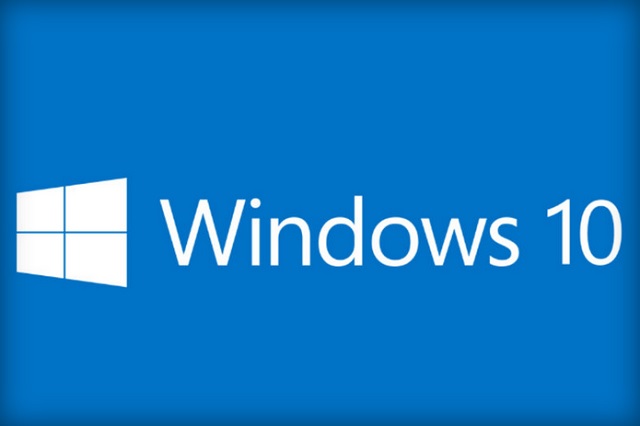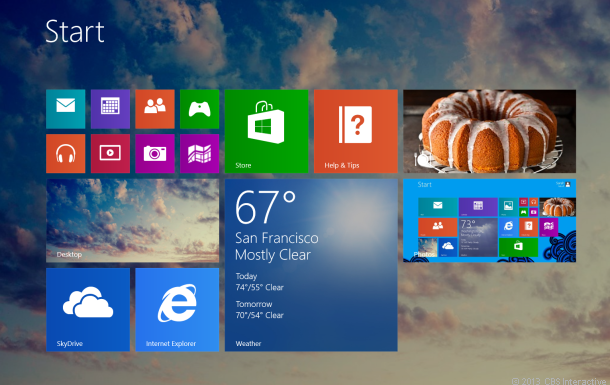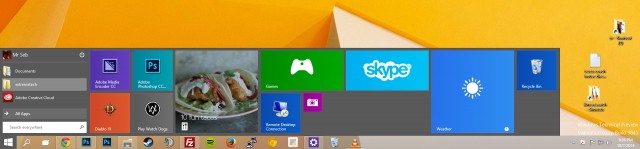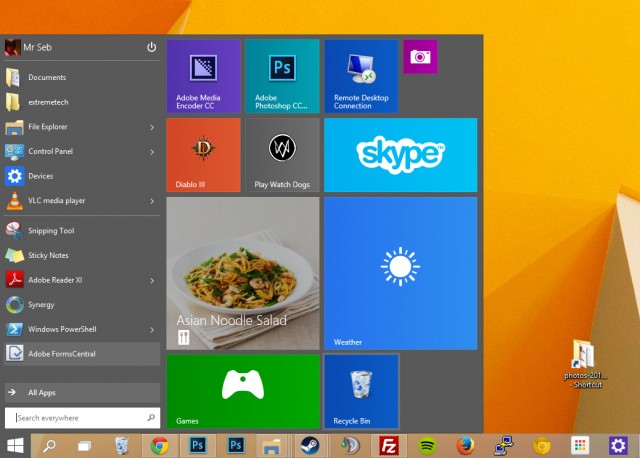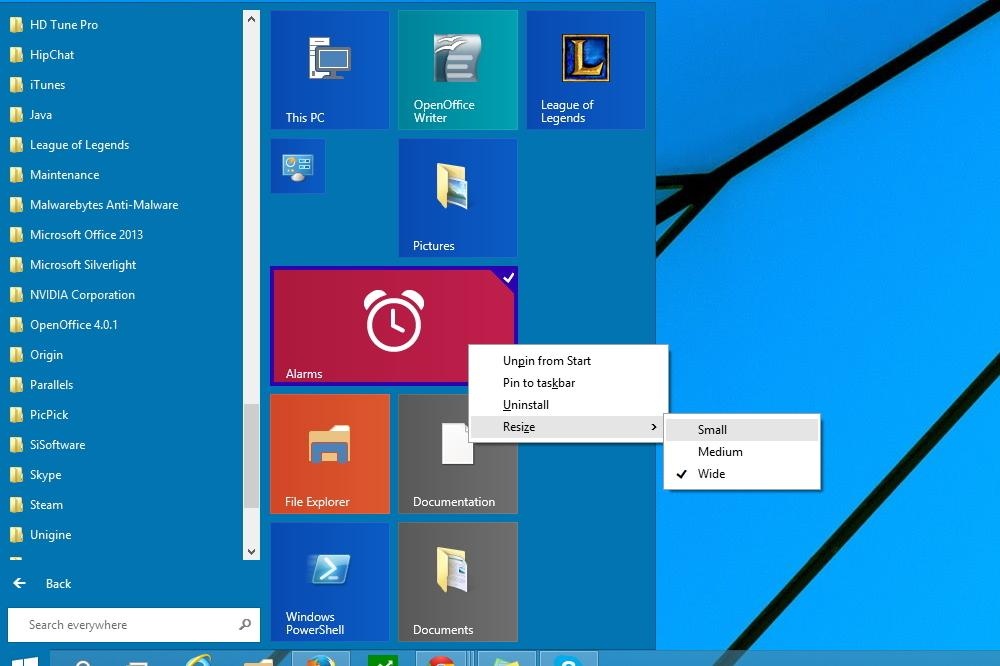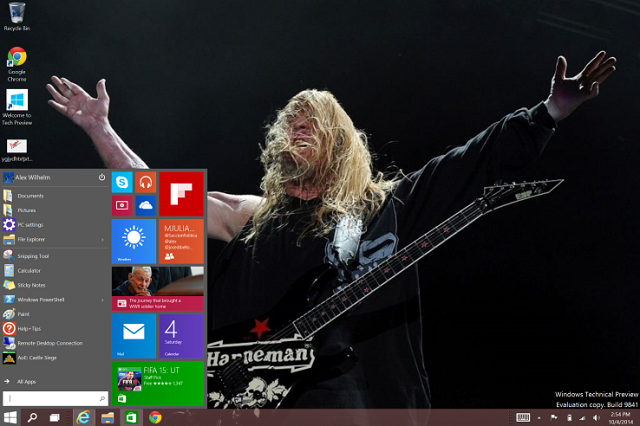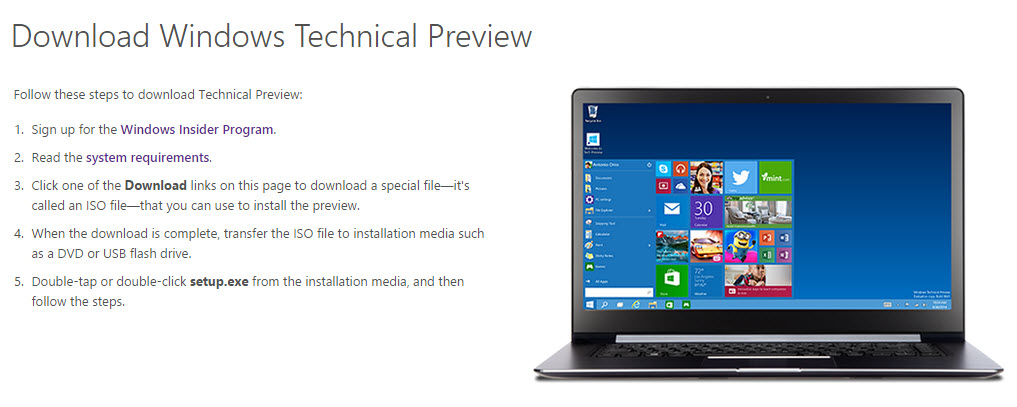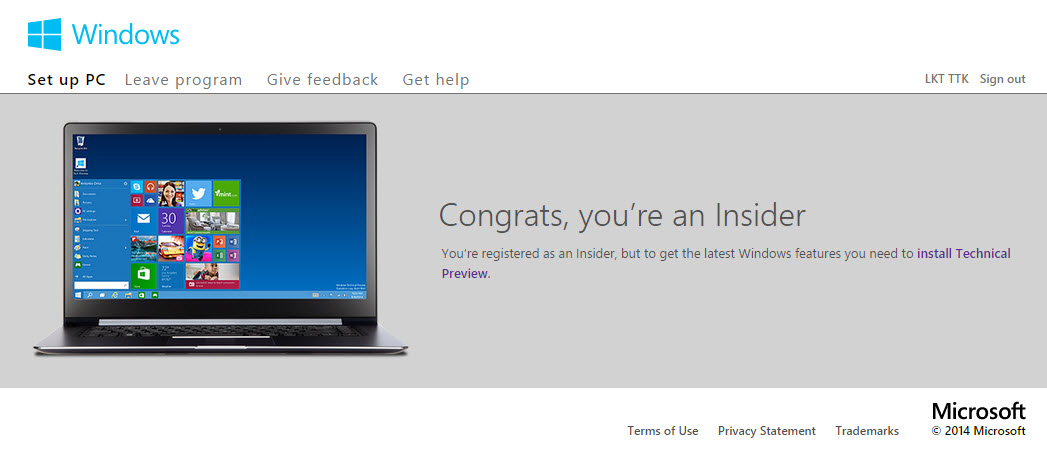ล่าสุด Microsoft ได้เปิดตัวระบบปฏิบัติการรุ่นใหม่ โดยเลือกข้าม Windows 9 และไปเปิดตัว Windows 10 เป็นระบบปฏิบัติการรุ่นใหม่เสียเลยด้วยเหตุผลที่ว่าอยากให้ Windows 10 เป็นระบบปฏิบัติการยุคใหม่ด้วยการก้าวข้ามขีดจำกัดเดิมๆอย่างตัวเลข พร้อมกันนั้นยังส่งตัว Windows 10 ตัว Technical Preview ให้กับคนที่อยากทดลองได้ใช้กัน และจะปล่อยตัวที่สมบูรณ์ออกมาในกลางปี 2015
Microsoft เปิดตัว Windows 10
โดยไฮไลท์ของ Windows 10 ก็คือ การออกแบบที่ใช้งานง่ายและปลอดภัยต่อภาคธุรกิจมากยิ่งขึ้น เช่นปรับปรุงในส่วนของ User experience , เพิ่มเติมในส่วนของระบบรักษาความปลอดภัยให้ดียิ่งขึ้น และเพิ่มความสามารถในการจัดการได้ง่ายขึ้นจากตัวผู้ใช้เอง พร้อมกันนั้นยังมีการกลับมาของปุ่ม Start Menu นอกจากนี้แอปที่อยู่ในหน้า Metro , รวมไปถึงแอปต่างๆใน Windows Store ก็จะสามารถเปิดใช้งานเป็นหน้าต่างแบบปกติที่ย่อขยายได้แล้วทำให้ไม่ต้องเสียพื้นที่เต็มหน้าจออีกต่อไป
เช่นกันระบบ Task View ที่เปรียบเสมือนกับการพรีวิวแต่ละโปรแกรมที่เปิดใช้งานด้วย Windows 10 ที่คล้ายๆ กับการกด Alt+Tab ครับ ให้คุณเข้าถึงงานต่างๆที่เปิดค้างไว้อยู่ได้ แต่จะเหนือกว่าด้วย Snap enhancements ที่ให้คุณแบ่งหน้าจอใช้งานMultiple Desktop ได้สูงสุด 4 จอพร้อมกันให้เพื่อนทำงานไปด้วย เล่นเกมไปด้วย เล่นเว็บไปด้วยพร้อมๆกันได้ด้วยโดยไม่เหลือเนื้อที่ส่วนเกิน ส่วนผู้ที่ต้องใช้งานระบบสัมผัสเป็นหลักก็ไม่ต้องเป็นห่วงครับเพราะ Windows 10 ยังคงได้รับการออกแบบมาเพื่อรองรับการทำงานด้วยระบบสัมผัสเช่นเดียวกับ Windows 8 ครับ นอกเหนือจากนี้ Windows 10 จะเป็นระบบปฏิบัติที่ออกแบบมาให้รองรับหลายแพลตฟอร์มพร้อมรองรับกับอุปกรณ์ทุกประเภท ตั้งแต่เครื่องคอมพิวเตอร์ขนาดเล็กๆ ไปจนถึงเครื่อง Xbox One กันเลยละครับ และระบุว่าทั้งหมดจะมี Store ร่วมกัน สำหรับทุกอุปกรณ์ และแอพพลิเคชันทุกตัวที่สร้างบน Windows 10 จะสามารถทำงานร่วมกันได้ด้วย
สรุปในภาพรวมฟีเจอร์และส่วนที่พัฒนาเพิ่มขึ้นมานั้นประกอบไปด้วย
- หน้าตาโดยรวมของ Windows 10 จะคล้ายกับ Windows 8.1
- ปุ่ม Start ของ Windows 10 จะเปิด Start Menu ในหน้าเดสก์ท็อปได้แล้ว แต่หน้าตาเหมือนกับบน Windows 7 ที่เพิ่ม Start Screen หรือหน้า Metro เข้ามา และสามารถค้นหาได้ทันที
- สามารถปิดเครื่อง หรือรีสตาร์ตได้จาก Start Menu เช่นกัน
- Live Tiles บน Start Menu สามารถปรับขนาดได้เหมือนกับบน Start Screen
- แอพแบบเดิม (Windows 7 ลงมา) สามารถเปิดอยู่บนหน้าเดียวกันกับแอพแบบใหม่ และสามารถใช้ฟีเจอร์ Snap View ได้ในหน้าเดียวกันได้ด้วย
- หน้ารวมแอพที่ทำงานอยู่ (task manager) ถูกเพิ่มเข้ามาพร้อมชื่อใหม่ Task View ซึ่งจะเป็นปุ่มใหม่อยู่บน Taskbar
- Task View จะแสดงแอพที่เปิดไว้ตรงกลางหน้าจอในสถานะล่าสุด พร้อมฟีเจอร์ใหม่ Snap Assist UI สำหรับเลือกแอพที่รันอยู่ใน Task View มาจัดตำแหน่งแบบ Snap View
- Charm bar ยังอยู่ที่เดิม บริเวณขอบขวา เพื่อให้ผู้ใช้หน้าจอสัมผัสยังคงเรียกเมนูหลักได้สะดวก และสามารถเรียก Task View ได้ด้วยการปาดนิ้วไปทางซ้าย
- หน้า Start Screen ใหม่ แบ่งเป็นสองส่วน ซีกขวาเป็นเหมือนเดิม แต่ซีกซ้ายจะโชว์แอพแบบทัมป์เนลเข้ามาด้วย
- ลูกค้าองค์กรจะปรับแต่ง Store เองได้
- Windows 10 ได้ปรับปรุงแอพพื้นฐานที่มาด้วยกันให้ใช้งานได้สะดวกขึ้นอีกด้วย ตั้งแต่แอพอย่าง Command Prompt สามารถใช้ Ctrl+V เพื่อ paste ได้แล้ว
- Windows 10 จะสามารถรันบนอุปกรณ์ที่หลากหลายได้ตั้งแค่เครื่องคอมฯขนาเล็กไปจนถึง Xbox
- อุปกรณ์ที่รัน Windows 10 จะมีตั้งแต่จอ 4 นิ้วไปจนถึงจอ 80 นิ้ว รวมถึงอุปกรณ์ที่ไม่มีหน้าจอด้วย
- ระบบอินพุทข้อมูลหลากหลายขึ้น ทั้งการสัมผัสด้วยนิ้ว ปากกา คีย์บอร์ด เมาส์ จอยเกม ท่าทางร่างกาย (Gesture) และอุปกรณ์หลายๆตัวสามารถสลับอินพุทได้หลายแบบ
- ไมโครซอฟท์จะไม่ใช้ UI เดียวกันกับอุปกรณ์ทุกประเภท แต่จะปรับแต่งประสบการณ์ใช้งานให้เหมาะสมตามแต่ละอุปกรณ์ เช่นคอมฯอาจจะเป็นหน้า Desktop แต่ Mobile อาจจะเป็นหน้า Metro แทน โดย Windows 10 อาจจะมัรุ่นย่อยบนอุปกรณ์ต่างๆ ออกมาด้วยแต่ใช้พื้นฐานในแบบเดียวกันเพื่อประสบการณ์ใช้งานที่ไม่แตกต่างกัน
- ระบบปฏิบัติการ Windows 10 รุ่นย่อยทุกตัวจะใช้แพลตฟอร์มการพัฒนาแอพพลิเคชั่นเดียวกัน (one platform) และใช้ Store เดียวกันทั้งหมด (one store) เพื่อให้นักพัฒนาทำงานได้ง่ายขึ้น
- ช่วงแรกนี้ ไมโครซอฟท์จะโชว์พรีวิว Windows 10 สำหรับเดสก์ท็อปและโน๊ตบุ๊คก่อน และเน้นฟีเจอร์ด้าน enterprise ก่อน จากนั้นจะตามมาด้วยฟีเจอร์ฝั่งคอนซูเมอร์ช่วงต้นปี 2015 และประกาศรายละเอียดจริงจังในงาน Build (ราวเดือนเมษายน 2015)
- Windows 10 จะออกรุ่นจริงในปี 2015 ในฝั่งของเดสท็อปและขยายตัวไปยังอุปกรณ์แบบใหม่ๆ ในภายหลัง
ด้วยเหตุผลว่า Windows รุ่นใหม่จะเป็นก้าวใหม่ของไมโครซอฟท์ เลยไม่อยากตั้งชื่อนับเลขตามขั้นปกติ (incremental) จึงตัดสินใจตั้งเลขข้ามเป็น Windows 10 ให้เห็นความแตกต่าง
4 เรื่องน่าสนใจใน Windows 10 เวอร์ชั่นล่าสุด
Windows 10 กลายเป็นชื่้อของระบบปฏิบัติการรุ่นล่าสุดของทาง Microsoft โดยที่ทางภายในของไมโครซอฟท์เลือกใช้เป็นชื่อของการระบบก่อนมีการเปลี่ยนแปลง โดยข้ามเลข Windows 9 เพื่อก้าวสู่การพัฒนาใหม่ในไม่ช้านี้ ซึ่ง Windows 10 นี้ มาพร้อมกับการอัพเดต Start Menu, Notification Center และรองรับระบบ Virtual Desktop อีกด้วย แต่ก่อนหน้านี้มีข่าวลืมว่าจะมีการถอดเอา Charm Bar ออกจากระบบปฏิบัติการใหม่นี้ แต่ล่าสุดยังคงมีการพบฟีเจอร์ดังกล่าวอยู่บนระบบนี้อยู่เช่นเดิมด้วยเช่นกัน นอกจสกนี้ยังมีเรื่องราวของ Windows 10 อีกหลายเรื่องที่น่าสนใจ ลองมาดูกันดีกว่า ว่ายังมีสิ่งใดที่เกี่ยวของกับ Windows 10 นี้ ที่น่าติดตามกัน
การเปิดตัวของ Windows 10
การเปิดตัวอย่างไม่เป็นทางการจากไมโครซอฟท์ Windows 10 เป็นข่าวออกมาเมื่อวันที่ 15 เมษายน 2015 โดยที่ Windows 10 นั้น เป็นการพัฒนาจากความสำเร็จของ Windows 8 ซึ่งเป็นเวอร์ชั่นที่ได้รับความนิยมอย่างมาก ซึ่งมีโอกาสเป็นไปได้สูงว่า Windows 10 นี้ จะมีการเปิดตัวใน 3 ระดับ เช่นเดียวกับ Windows 8
- สเตปแรกจะเป็น Windows 10 Enterprise Technical Preview ซึ่งเป็นเวอร์ชั่น Beta สำหรับนักพัฒนาซอฟต์แวร์และนักทดสอบ ซึ่งเวอร์ชั่นดังกล่าวนี้ มีการเปิดตัวเมื่อช่วงประมาณ 1 ตุลาคม 2014
- สเตปสองที่มีความคล้ายคลึงกันก็คือ Windows 10 Consumer Preview หรือที่เราคุ้นกันใน Windows 10 RC (Release Candidate) ซึ่งเป็นเวอร์ชั่นที่เข้าใจกันดีว่าเป็นแบบ จำกัดเวลาในการใช้งาน ซึ่งไมโครซอฟท์เปิดให้ผู้ใช้ทั่วไปได้ทดลองใช้งานกันในวงกว้าง เพื่อผลตอยรับจากการใช้งานและกระแสจากผู้ใช้นั่นเอง
- สเตปที่สาม ซึ่งอาจเป็นขั้นตอนสุดท้ายของ Windows 10 ซึ่งเป็น Final Copy ก็จะถูกนำส่งกลับไปยังไมโครซอฟท์และบรรดาผู้ผลิตคอมพิวเตอร์ในรูปแบบของ Windows 10 RTM โดยเวอร์ชั่นนี้ จะเป็น Windows 10 ที่มีความพร้อมสมบูรณ์ คาดว่าจะอยู่ในช่วง เมษายน 2015
โดยที่ Windows 10 นี้จะจะกลายเป็น ระบบปฏิบัติการล่าสุดของไมโครซอฟท์ ที่มีขนาดเล็กและได้รับการปรับปรุง รวมถึงการอัพเดตที่ดีที่สุดสำหรับการใช้งานในอนาคต
Windows 10 มีกี่เวอร์ชั่น
มีข่าวลือว่าจะมีการเปิดตัวออกมาใน 3 เวอร์ชั่นด้วยกันคือ
- Windows 10 (for inexpensive tablets; possibly called Windows 10 RT)
- Windows 10 (for traditional PCs)
- Windows 10 Enterprise
- ด้วยความที่ไม่ชัดเจนในเรื่องดังกล่าว ไมโครซอฟท์ยังไม่มีการแบ่งออกมาให้เห็นอย่างเป็นรูปธรรม ไม่ว่าจะเป็น Pro หรือ Standard หรือจะเป็นอื่นใด ซึ่งคงอาจจะดูผลตอบรับจากทางผู้ใช้ ที่ส่วนใหญ่เห็นว่าไม่ควรออกมาแบบที่เป็นตัวเลือกมากมายเกินไป ส่งผลต่อการตัดสินใจได้ยาก แต่สิ่งที่เห็นได้ง่ายที่สุดก็คือ ยังคงวางเวอร์ชั่นของ 32-bit และ 64-bit ไว้เช่นเดิม
Windows 10 กับความต้องการเบื้องต้นของระบบ
หลายคนที่กำลังจะเลือกเครื่องใหม่ ก็มักจะสนใจในวินโดวส์ตัวใหม่อย่าง Windows 10 นี้ด้วย แม้เวลานี้ไม่มีการแจ้งถึงความต้องการของระบบในการทำงานบน Windows 10 แต่ก็ยังคงใช้พื้นฐานของ Windows 8 มาใช้ได้เช่นกัน
- CPU: 1 GHz with NX, PAE, and SSE2 support (CMPXCHG16b, PrefetchW, and LAHF/SAHF support for 64-bit versions)
- RAM: 1 GB เป็นอย่างน้อย (2 GB สำหรับเวอร์ชั่น 64-bit)
- Hard Drive: พื้นที่ว่างอย่างน้อย 16 GB (20 GB สำหรับในเวอร์ชั่น 64-bit )
- Graphics: A GPU that supports at least DirectX 9 with a WDDM driver
ถ้าไม่มีการเปลี่ยนแปลงใดๆ ก็จะดูเหมือนว่าความต้องการพื้นที่บนฮาร์ดดิสก์นั้น ก็ไม่ต่างไปจากกันมากนัก ระหว่าง Windows 10 และ Windows 8
สิ่งที่คุณควรรู้สำหรับระบบปฏิบัติการ Windows รุ่นถัดไปอย่าง Windows 10
หากจะว่าไปแล้ว Windows 8 นั้นถือได้ว่าเป็นระบบปฏิบัติการที่ไม่ประสบความสำเร็จระบบปฏิบัติการหนึ่งของทาง Microsoft ครับ ถึงแม้ว่าระบบจะเสถียรแต่ทว่าการใช้งานต่างๆ ที่ Microsoft ยัดเยียดมาให้ผู้ใช้นั้นต่างก็ไม่ได้รับความนิยม ทำให้ผู้ใช้โดยส่วนมากยังยึดอยู่กับระบบปฏิบัติการรุ่นเก่าอย่าง Windows 7(หรือแม้กระทั่ง Windows XP ที่ Microsoft หยุดให้การสนับสนุนอัพเดทความปลอดภัยไปแล้ว) เวลาผ่านไปไม่นานมาก Microsoft ได้พยายามที่จะเรียกความเชื่อมมั่นกลับคืนมาจากผู้ใช้งานครับ โดยเมื่อวันที่ 30 กันยายนที่ผ่านมานี้ Microsoft พึ่งได้ทำการเปิดตัวระบบปฏิบัติการรุ่นใหม่อย่าง Windows 10 ไป วันนี้ทีมงานมีข้อมูลที่ท่านควรรู้เกี่ยวกับ Windows 10 ที่พึ่งเปิดตัวไปมาให้ทุกท่านได้รับทราบกัน
Microsoft คาดไว้ว่าจะสามารถปล่อยระบบปฏิบัติการ Windows 10 เวอร์ชันสมบูรณ์(สำหรับผู้ใช้ในทุกระดับ) ออกมาได้ในช่วงปี 2015 ที่จะถึงนี้ครับ โดยกำหนดการนั้นน่าจะเป็นหลังจากงาน Build developer conference ที่ทาง Microsoft จะจัดขึ้นในช่วงเดือนเมษายน 2015 ทั้งนี้ค่าใช้จ่ายสำหรับระบบปฏิบัติการ Windows 10 เวอร์ชันสมบูรณ์นั้นยังไม่มีข่าวหลุดออกมาแต่อย่างใดครับว่าจะต้องเสียค่าใช้จ่ายเท่าไรในการอัพเกรด
ถือว่าเป็นเรื่องแปลกพอสมควรครับที่ Microsoft ข้ามเลขระบบปฏิบัติการ Windows 9 ไป(ทั้งที่ก่อนหน้านี้มีข่าวหนาหูว่าระบบปฏิบัติการรุ่นถัดไปคือรุ่น 9) แต่คาดว่าทาง Microsoft ต้องการที่จะให้ระบบปฏิบัติการ Windows 10 เป็นระบบปฏิบัติการตัวสุดท้ายที่มีความสมบูรณ์มากที่สุด ดังนั้น Microsoft จึงได้ข้ามตัวเลข 9 ไปเป็นเลข 10 เลย(คาดการณ์ว่าชื่อระบบปฏิบัติการ Windows 10 นี้ Microsoft อาจจะใช้ไปตลอดแต่ว่าจะออกอัพเดทให้กับระบบปฏิบัติการ Windows 10 นี้ต่อไปเรื่อยๆ แทนครับ
Windows 10 ไม่ใช่ระบบปฏิบัติการสำหรับ PC Desktop เพียงอย่างเดียวครับ Windows 10 สามารถที่จะใช้งานได้บนอุปกรณ์อื่นๆ ไม่ว่าจะเป็น smartphone หรือ tablet โดยระบบปฏิบัติการ Windows 10 นั้นฉลาดมากพอที่จะรู้ว่าระบบถูกติดตั้งอยู่ในอุปกรณ์ชนิดใดแล้วก็จะทำการปรับการใช้งานให้เหมาะสมกับอุปกรณ์นั้นๆ ครับ
แอปพลิเคชันต่างๆ บนระบบปฏิบัติการ Windows 8 นั้นน่าจะสามารถตามมาใช้งานได้กับ Windows 10 ครับ แต่ทั้งนี้ทั้งนั้นทาง Microsoft ก็ไม่ได้ให้รายละเอียดในเรื่องนี้มากสักเท่าไรนัก ผู้ใช้ทุกคนที่ซื้อแอปพลิเคชันบน Windows 8 ไปแล้วก็ย่อมต้องการที่จะให้แอปพลิเคชันนั้นสามารถรันบน Windows 10 ได้เช่นเดียวกัน ซึ่งตรงนี้ต้องขึ้นอยู่กับบรรดาผู้พัฒนาแล้วครับว่าจะอัพเดทแอปพลิเคชันของตัวเองให้เหมาะสมกับการใช้งานบน Windows 10 แล้วเปิดให้ผู้ใช้สามารถอัพเดทไปใช้แอปพลลิเคชันรุ่นใหม่ได้ฟรีๆ หรือไม่
การรันแอปพลิเคชันแบบ Modern ที่ใช้งานรูปแบบเต็มหน้าจอบน Windows 8(หรือ Metro style) นั้นจะยังคงตามมาใน Windows 10 ด้วยเช่นเดียวกันครับ แต่ทว่าในครั้งนี้ผู้ใช้สามารถที่จะทำการเลือกได้ว่าต้องการใช้งานแอปพลิเคชันนั้นแบบเต็มหน้าจอหรือว่าจะเลือกใช้งานในรูปแบบ Windows Mode ตัวอย่างของปัญหาเรื่องนี้ก็คือในกรณีที่คุณใช้อุปกรณ์ที่เป็นรูปแบบ 2-in-1 นั้น(เช่น Surface Pro 3) เมื่อคุณเชื่อมต่อเครื่องกับ keyboard dock คุณจะได้เห็นการทำงานในรูปแบบของหน้าจอ Desktop ปกติ แต่เมื่อคุณไม่ได้เชื่อมต่อเครื่องกับ keyboard dock คุณก็จะเห็นการทำงานที่อยู่ในรูปแบบของ Modern หรือรูปแบบการใช้งานที่เหมาะสมกับการสัมผัสนั่นเอง
ตอนนี้ยังถือว่าเร็วไปที่จะบอกได้ว่าบรรดานักพัฒนาที่เคยพัฒนาแอปพลิเคชันแบบ Modern นั้นจะปรับตัวอย่างไรกับการเปลี่ยนแปลงในครั้งนี้ครับ แต่ทั้งนี้ทั้งนั้นดูเหมือนว่า Microsoft ก็จะได้แสดงวิธีการแก้ไขปัญหาในเรื่องนี้ไว้ด้วยการแสดงให้เห็นถึงการรันแอปพลิเคชันแบบ Modern ในรูปแบบของ Windows Mode ครับ คงต้องรอดูกันต่อไปครับว่า Microsoft จะทำให้แอปพลิเคชันแบบ Modern สามารถใช้งานในรูปแบบ Windows Mode ทั้งหมดได้หรือไม่
ถ้าคุณเป็นคนหนึ่งที่ไม่ชอบ(หรืออาจจะถึงขั้นเกลียด) หน้าจอ Start Screen ของ Windows 8 แล้วหล่ะก็ ตอนนี้คุณสบายใจได้แล้วครับเนื่องจากใน Windows 10 ได้ตัดตรงส่วนของ Start Screen ทิ้งไปเป็นที่เรียบร้อย และก็ต้อนรับการกลับมาของ Start Menu ที่ได้รับการอัพเกรดให้สามารถใช้งานได้ดีกว่าเดิม โดยปุ่ม Start Menu จะยังคงอยู่ที่มุมด้านซ้ายของหน้าจอ(เช่นเดียวกับ Windows เวอร์ชันเก่าๆ) เมื่อคุณคลิ๊กไปที่ปุ่ม Start Menu นี้คุณก็จะได้พบกับ Start Menu ที่มาพร้อมกับ Live Tiles ที่คุณสามารถทำการปรับแต่งได้ เรียกได้ว่าในครั้งนี้ Microsoft ได้รับจุดด้อย แต่นำเอาจุดเด่นที่ดีๆ ของระบบ Live Tiles มารวมเข้ากับ Start Menu ได้เป็นอย่างดีครับ(รูปภาพด้านบน)
เรื่องของการจัดการหน้าจอ Desktop นั้นถือได้ว่า Microsoft ทำการบ้านมาเป็นอย่างดีครับ โดยใน Windows 10 นั้นได้มีฟีเจอร์ใหม่ๆ ที่ใช้ในการจัดเรียงหน้าจอ(เรียงแอปพลิเคชัน) แบบด้านต่อด้าน หรือจะแบ่งแอปพลิเคชันออกเป็น 4 ส่วนบนหน้าจอ(รัน 4 แอปพลิเคชันบนหน้าจอ) ก็สามารถที่จะทำได้เช่นเดียวกัน(ตามรูปด้านล่าง) ที่เด็ดมากไปกว่านั้นก็คือฟีเจอร์อย่าง multiple desktops ที่ให้คุณสามารถที่จะเปิดโปรแกรมในแต่ละหน้าจอแล้วสลับหน้าจอนั้นทำงานไปมาได้(เหมือนกับฟีเจอร์ multiple desktop ของ Linux) งานนี้คุณสามารถที่จะแอบเจ้านายเล่น Facebook ได้โดยไม่ต้องคอยกังวลว่าจะต้องคอยปิดหน้าต่างอีกต่อไปครับ เพราะเพียงคุณสลับหน้าจอคุณก็จะได้เจอกับแอปพลิเคชันหรือหน้าต่างโปรแกรมที่คุณเปิดใช้ไว้อยู่
เรื่องคอมพิวเตอร์ที่สามารถรันระบบปฏิบัติการ Windows 10 ได้นั้นในตอนนี้ถือว่าเร็วไปที่จะพูดถึงเรื่องนี้ครับ แต่จากในอดีตเราได้รู้กันมาว่าระบบปฏิบัติการ Windows 8.1 นั้นเป็นการมาถึงความต้องการในการประมวลผลที่ระดับ 64-bit ซึ่งนั่นทำให้ Windows 8.1 ไม่สามารถใช้งานร่วมกันกับหน่วยประมวลผลรุ่นเก่าๆ ได้ แต่ทว่าถ้าเป็นเครื่องคอมพิวเตอร์ที่ไม่ได้เก่ามากนัก Windows 8.1 กลับสามารถใช้งานได้เป็นอย่างดี ดังนั้นเราพอที่จะคาดเดาได้ครับว่าถ้าคุณพึ่งซื้อเครื่องคอมพิวเตอร์มาใหม่(ในช่วงระยะเวลาไม่เกิน 2 ปี) หรือว่ามีแฟนการที่จะซื้อคอมพิวเตอร์เครื่องใหม่ในอนาคต เครื่องคอมพิวเตอร์ของคุณน่าจะสามารถใช้งานระบบปฏิบัติการ Windows 10 ได้อย่างไม่มีปัญหา
Windows 10 Technical Preview กับความรู้สึกหลังจากที่ดาวน์โหลดมาใช้งาน
หลังจากที่ได้มีการเปิดตัว Windows 10 ไปแล้วพร้อมกับระบุฟีเจอร์ใหม่ๆ ของทาง Windows 10 ออกมานั้น ไม่ถึง 24 ชั่วโมงต่อมา Windows 10 Technical Preview ก็ได้ทำการเปิดให้ดาวน์โหลดมาลองใช้งานกันเป็นที่เรียบร้อยแล้วครับ (ติดตามข่าวเก่า 9 สิ่งที่คุณควรรู้สำหรับระบบปฏิบัติการ Windows รุ่นถัดไปอย่าง Windows 10) โดยท่านใดสนใจสามารถที่จะเข้าไปดาวน์โหลดมาทดลองใช้งานได้ที่ Windows 10 special insiders program ได้เลยครับ ทั้งนี้ต้องระบุไว้ก่อนนิดนึงครับว่า Windows 10 Technical Preview นี้นั้นยังไม่ใช่ Windows 10 รุ่นที่พร้อมสำหรับผู้ใช้งานทั่วไปได้ทำการโหลดมาใช้งานกันทั่วไป ดังนั้นคุณต้องมั่นใจส่วนหนึ่งก่อนว่าคุณมีความรู้เรื่องคอมพิวเตอร์มากพอที่จะจัดการกับปัญหาต่างๆ ที่เกิดขึ้นได้
โดยส่วนตัวแล้วผมเองได้ทำการทดสอบลง Windows 10 Technical Preview มาใช้งานแล้วครับ โดยได้ทดสอบการลง Windows 10 ทั้ง 2 วิธี คือการอัพเดทจาก Windows 8.1 และ clean install การใช้งาน Windows 10 Technical Preview สร้างความประทับใจได้มากพอควรครับ โดยหากเทียบกับ Windows 8.1 แล้วรู้สึกได้อย่างชัดเจนว่า Windows 10 Technical Preview นั้นสามารถที่จะบูทระบบและรันโปรแกรมต่างๆ ได้เร็วกว่า Windows 8.1 การใช้งาน แอปพลิเคชันในแบบ Modern บนหน้าจอ Desktop ได้นั้นทำให้สามารถทำงานได้สะดวกกว่าเดิมมากครับ ไม่ต้องสลับหน้าจอไปมาแล้ว
แต่ทว่าในความประทับใจนี้ก็พบปัญหาอยู่ครับ คือโปรแกรมบางโปรแกรมที่สามารถใช้งานกับ Windows 8.1 ได้นั้น บางโปรแกรมก็ไม่สามารถที่จะใช้งานบน Windows 10 ได้(ซึ่งเจอมาหลายโปรแกรมพอสมควรครับ) ถึงแม้จะลองปรับ compatible ให้รันโปรแกรมในโมหด Windows 8, Windows 7 ดูแล้วก็ไม่สามารถที่จะใช้งานโปรแกรมนั้นได้เหมือนเดิม ดังนั้นท้ายที่สุดจึงได้เปลี่ยนกลับมาใช้ Windows 8.1 เหมือนเดิมครับ ทั้งนี้ทั้งนั้นโปรแกรมหลักๆ ทั่วไปก็สามารถที่จะใช้งานบน Windows 10 ได้อย่างไม่มีปัญหา